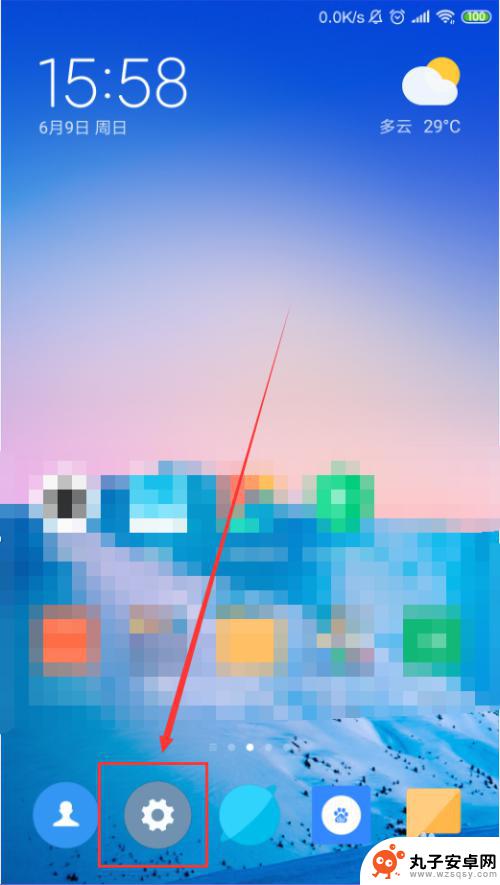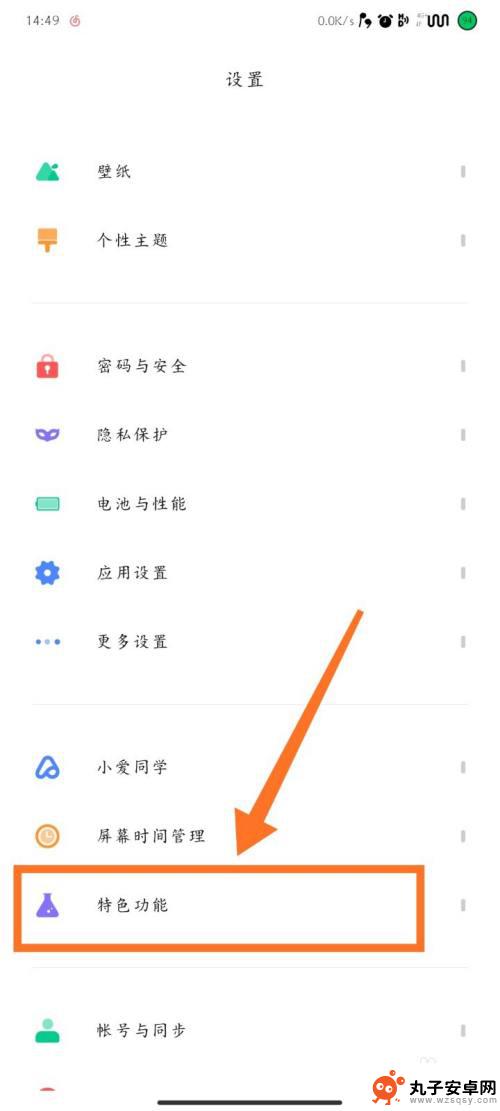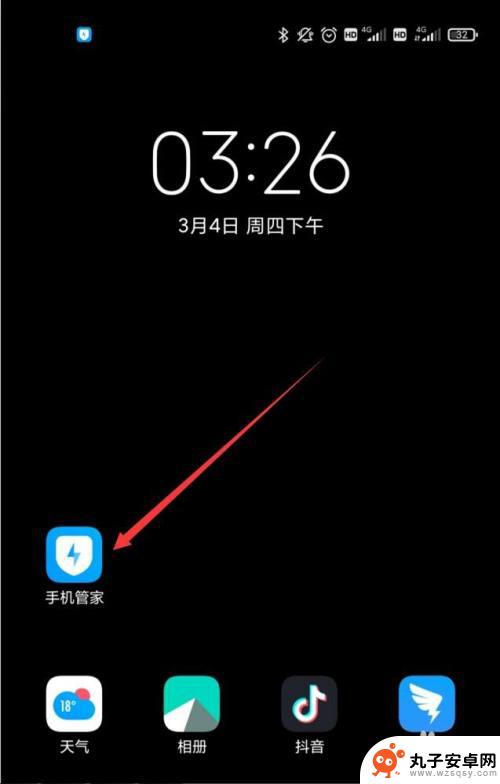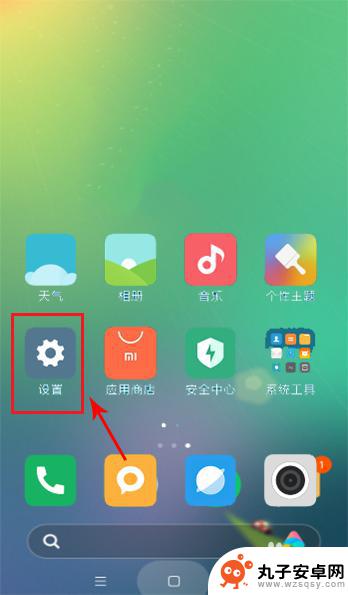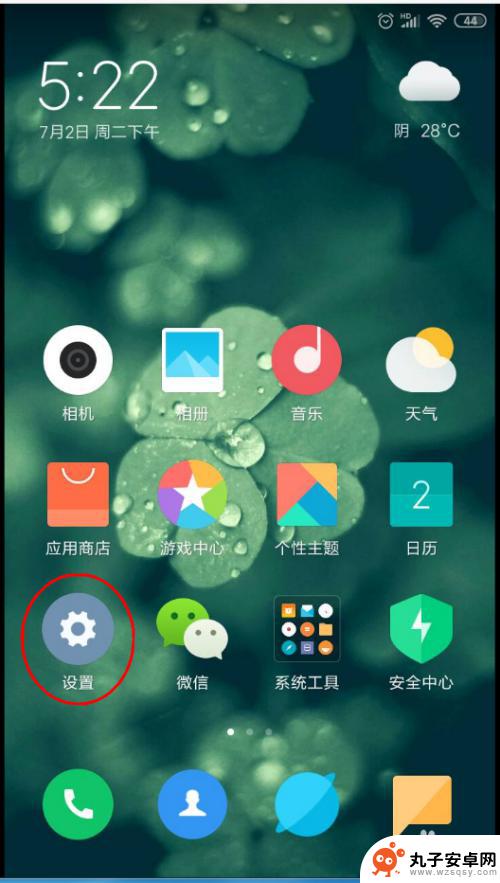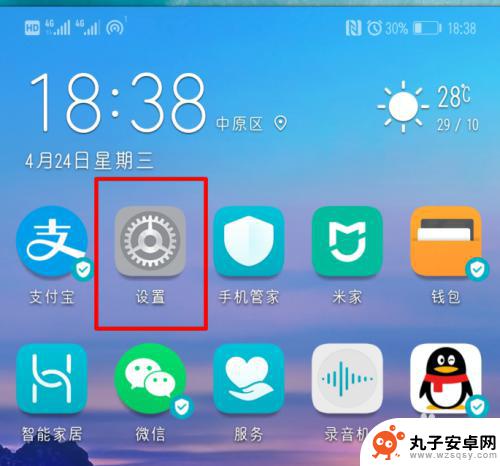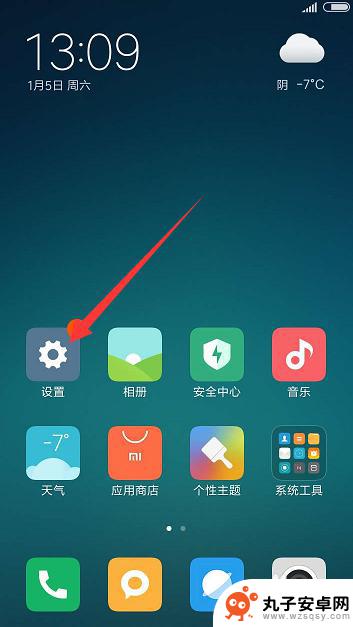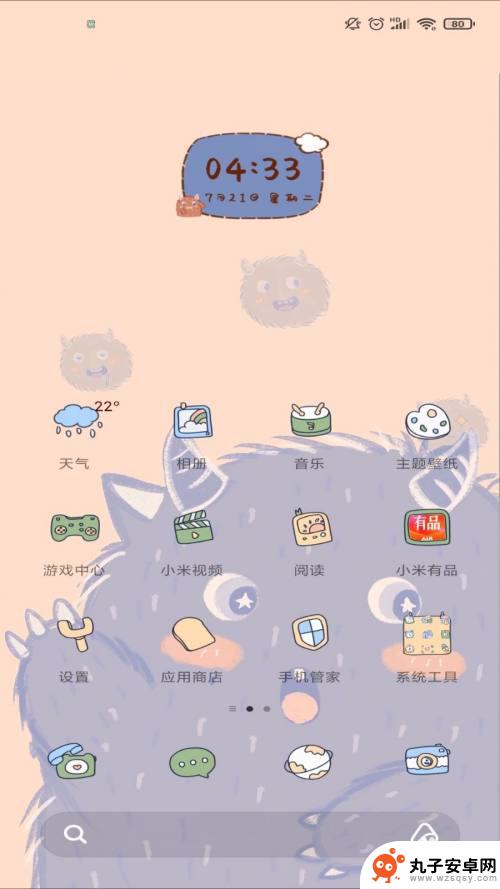小米手机系统语言怎么设置 小米手机怎么修改系统语言
时间:2024-03-02来源:丸子安卓网
小米手机作为一款备受欢迎的智能手机品牌,在用户群体中拥有着广泛的影响力,对于一些用户来说,可能会有需求去修改手机的系统语言,以便更好地适应个人使用习惯或者为了更好地理解操作界面。小米手机系统语言如何设置,小米手机又该如何修改系统语言呢?接下来我们就来详细了解一下。
小米手机怎么修改系统语言
操作方法:
1.打开手机中的“设置”应用。
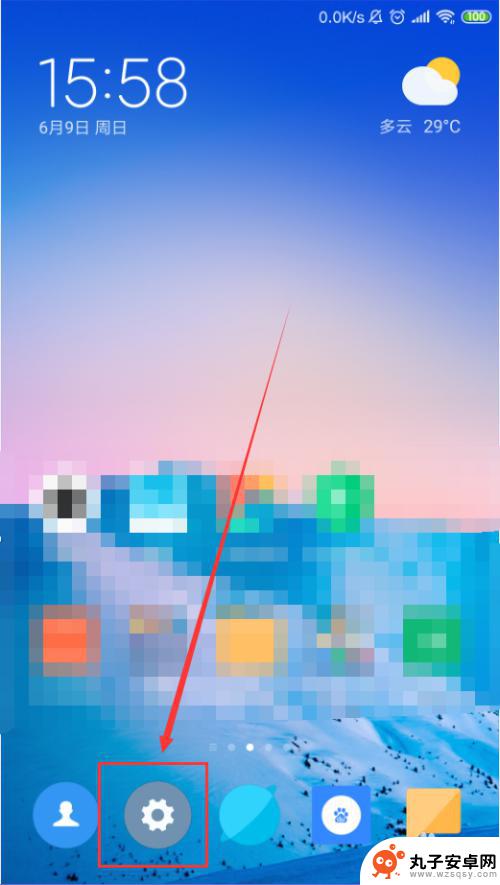
2.选中“设置”界面中的“更多设置”选项。
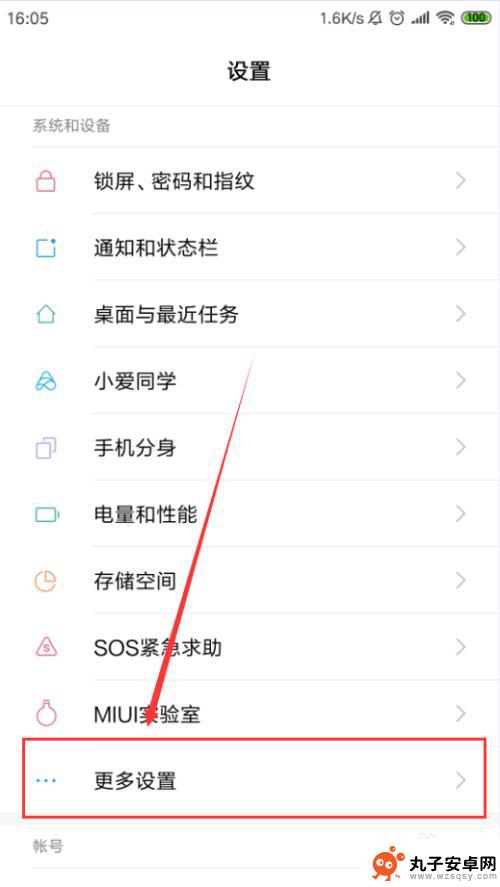
3.在“更多设置”界面中,找到“语言和输入法”。
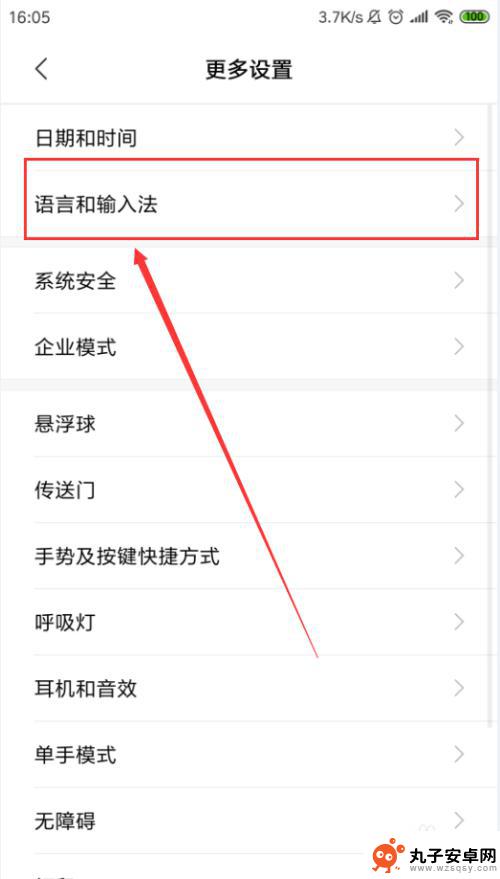
4.然后选中“语言”选项。
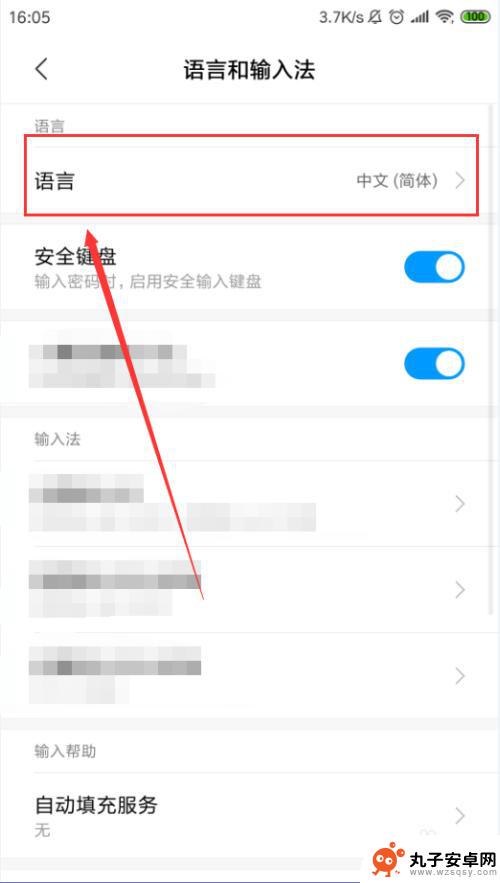
5.在“语言”界面中,即可查看到系统提供可以修改的语言。
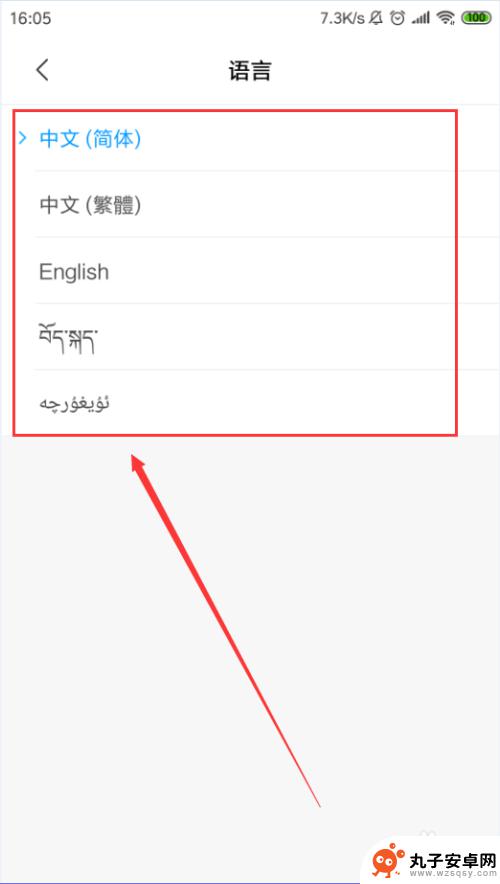
6.选中准备切换的语言,然后点击提示框中的“确定”选项。系统语言就会被修改为选定语言,如图所示。
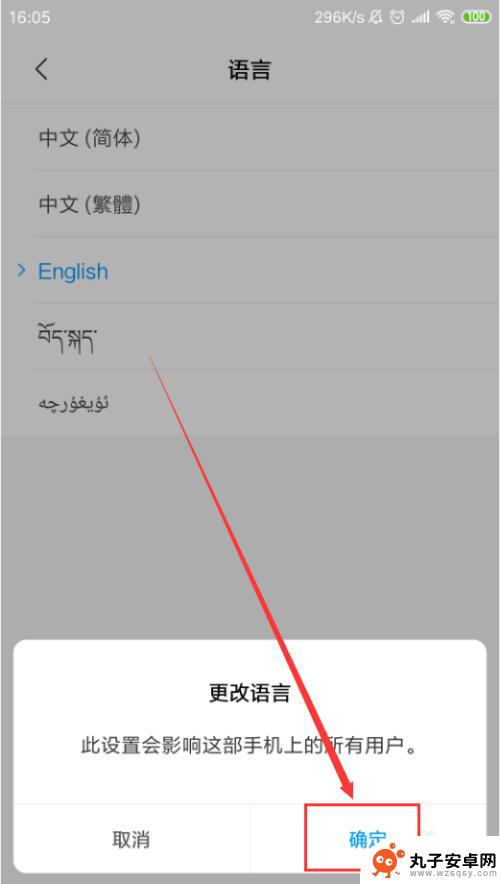
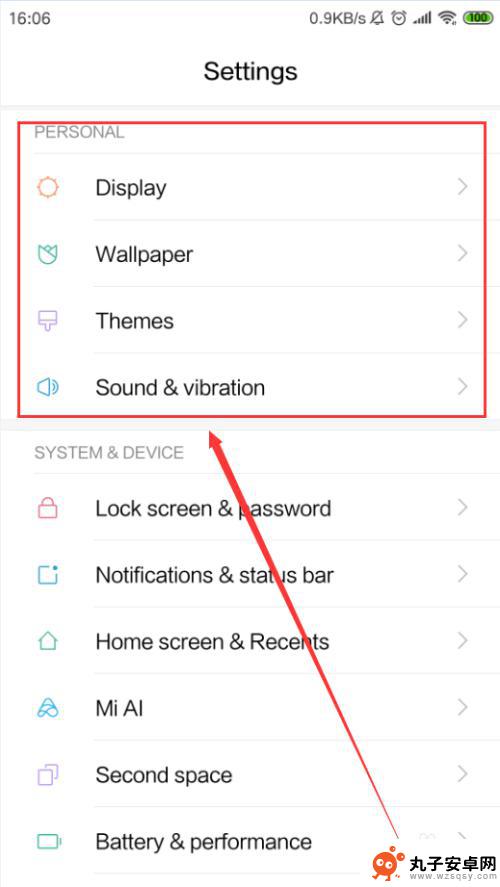
以上就是小米手机系统语言设置的全部内容,如果您遇到这种情况,可以按照小编的方法解决,希望能对大家有所帮助。